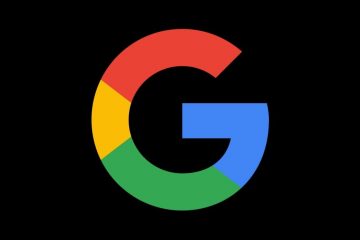エディターの評価:[合計:0平均:0/5].ilfs_response_below_title_1 {幅:300px; } @media(min-width:500px){。ilfs_response_below_title_1 {width:300px; }} @media(min-width:800px){。ilfs_response_below_title_1 {width:336px; }}
WSA Pacman は、無料のWindows11用Androidパッケージマネージャーおよびインストーラーです。これは、Windows 11PC上のすべてのAndroidアプリを管理するために使用できるオープンソースソフトウェアです。インストールすると、APKファイルが自動的に関連付けられます。そして、APKをダブルクリックするだけで、APKからAndroidアプリをインストールできます。これだけでなく、インストールされているすべてのアプリを表示し、必要に応じて削除できる美しいUIを提供します。
パッケージ管理とは別に、このソフトウェアはAndroidサブシステムの最小限の設定パネルも提供します。 。 Androidの設定を管理し、ユースケースに合わせて調整できます。 Androidサブシステムの開発者モードが有効になっている必要があるだけです。表示されるアプリの詳細ページは、アプリを強制的に停止したり、クリックで無効にしたりするのに便利です。
Windows11用の無料のAndroidパッケージマネージャーとインストーラー:WSA Pacman
WSAPacmanは次のように提供されますインストール可能なソフトウェアとポータブルツール。ただし、ポータブルバージョンのツールを使用する場合、APKファイルは割り当てられません。そのため、EXEアプリケーションをここからダウンロードして、PCにインストールすることをお勧めします。 。メインUIは次のようになります。
Androidシステムが実行されている場合、アプリケーションの両方のボタンが有効になります。そうでない場合は、システムを起動し、開発者モードが有効になっていることを確認してください。
WSA PacmanがAndroidシステムに接続されたら、使用を開始できます。 APKファイルをダブルクリックするだけでインストールできます。インストールウィンドウが開き、携帯電話と同じ進行状況が表示されます。
この方法で、対応するAPKファイルからアプリをインストールできます。次に、ソフトウェアのインターフェイスにある[アプリケーションの管理]ボタンを使用して、すべてを表示できます。
任意のアプリをクリックして、選択できるアクションを表示します。アプリを無効にするか、クリックしてアンインストールするかを選択できます。
次に、[設定の管理]ボタンを使用してシステム設定を開くことができます。 Androidのシステム設定が開き、このページから、ネットワーク、バッテリー、ストレージ、プライバシーを管理できます。
このようにして、このシンプルで強力なソフトウェアを使用して、インストールされているアプリケーションとAndroidを管理できます。 Windows 11の設定。これはまだ開発中であるため、今後のアップデートでより多くの機能が表示されることを期待できます。
最終的な考え:
WSAPacmanは非常に優れたツールです。 Windows 11でAndroidアプリを使用している場合に使用します。現在、Windowsはアプリを管理するためのネイティブな方法を提供していないため、この便利なツールを使用できます。インストールされているすべてのアプリを見つけて、強制的に停止するか、可能な限り簡単な方法でアンインストールします。また、ダブルクリックするだけでAPKのインストールが簡単になるという事実も気に入りました。